Апгрейд принтера Anycubic Vyper (64 фотки!!!)
Приветствую!
Случайно на алиекспресс попалась интересная ссылка: https://aliexpress.ru/item/1005003612402239.html (незнаю как долго она проживет, но оставлю тут).
И так комплект состоит из профиля, болтов, винтиков, и других гнутых стальных деталей, и фрезерованных из алюминия.
Эти элементы содержаться в минимальном наборе для обновления, но в полном наборе содержаться ещё и рельсы HWIN очень хорошего качества
В комплекте идет так-же инструкция, но она очень ужасного качества, но так собирать даже интереснее 🙂
Сам процесс обновления начал с того что вытянул трубку из головы
Удалив стопорную стяжку которая не давала трубке двигаться.
И к удивлению заметил что трубку я умудрился перегреть….. Но при этом принтер продолжал хорошо работать.
Для дальнейшей разборки я отстегнул шлейф
Расслабил зажим в муфтах
Начал откручивать сопутствующие винты для того что бы снять голову и ось Х
Следующим шагом начал разбирать ось Y
В начале открутил 3 винта
Но это не позволило снять ремень, поэтому открутил шаговый мотор
это позволило значительно ослабить ремень с задней стороны оси Y.
Что бы можно было открутить натяжитель оси
Далее пытался ремень выстегнуть из крепления пластины стола, но не удалось, в связи с чем пошел по другому пути, для этого с правой части провернул шестигранные стойки (они имеют кривошипный элемент) и прижим колес расслабился, и смог вывести колеса стола из зацепления с профилем
вот те самые пазы из которых не удалось высвободить ремни
далее начинается самое интересное, это установка рельс, но что самое интересное это способ крепления рельсов для оси Y они вот такие:
а для всех остальных осей
Прижимы в таком количестве что их хватает не на каждое отверстие
после крепления рельс с подшипниками
крепятся переходные пластины
на которые будет закреплена пластина держащая стол.
Но вот закрепить эту пластину оказалось непросто, т.к. на фото ниже
видны винты у которых шляпки с обратной стороны, на которую наклеена магнитная основа, которую нормально отклеить и обратно приклеить не получится.
Поэтому принял решение сделать небольшие отверстия, в которые можно будет просунуть шестигранник, для откручивания, но при этом шляпка винта останется в углублении пластины.
Что бы понять где эти отверстия использовал малярный скотч, и железную линейку, упирая её в металические стойки, карандашом отмечал границы стоек на нижней стороне, а потом перечерчивал уже на верхней строне.
некоторые отверстия оказались немного несимметрично, что немного усложнило задачу
далее используя мой набор из патрона и сверла начал аккуратно высверливать магнитную основу, которая по составу похожа немного на резину, сверлом на 2,3,4 мм, понемногу увеличивая диаметр.
далее открутил стол от пластины, которую уже закрепил на оси Y
И установил обратно натяжитель, шаговый мотор
а далее обратно прикрутил стол к пластине
На данном этапе может возникнуть вопрос а как-же я рельсы выставлял симметрично друг относительно друга?
А ни как….. отложил этот вопрос на потом, т.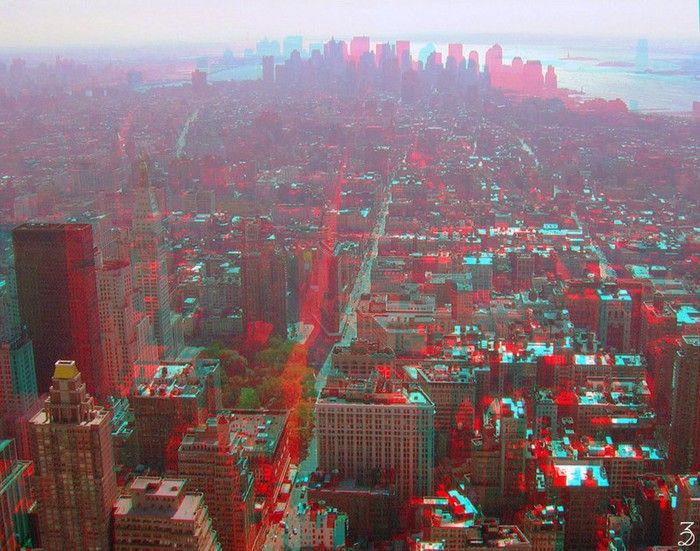 к. индикаторную стойку, и прочие инструменты не взял из мастерской, а без них такое непонятно как выставлять….
к. индикаторную стойку, и прочие инструменты не взял из мастерской, а без них такое непонятно как выставлять….
Рельсы оси Z легко установились с внутренней стороны, но и их пока не выставлял как нужно, т.к. они имеют такую длину, что нужно их фиксировать в верней части профиля, далее будет видно.
И занялся сборкой оси Х, в начале собираются элементы которые будут с задней стороны расположены, и крепиться будут к кареткам осей Z
Вот уже вырисовалась деталь к которой крепиться муфта винта, датчик филамента, и подача прутка.
В этот момент количество деталей для апгрейда значительно сократилось, и стал вопрос что это за серебристые детали???
Как оказалось именно ими и выставляются ровно рельсы, и далее покажу как именно. 🙂 как я так стормозил, и не заметил их, не понимаю…..
Далее со старой оси Х снимаются почти все элементы
И начинаю детали оси Х собирать
И вот тут удивился немного конструкции которая держит винт, и может отклоняться на очень большой угол
зачем так сделали непонятно.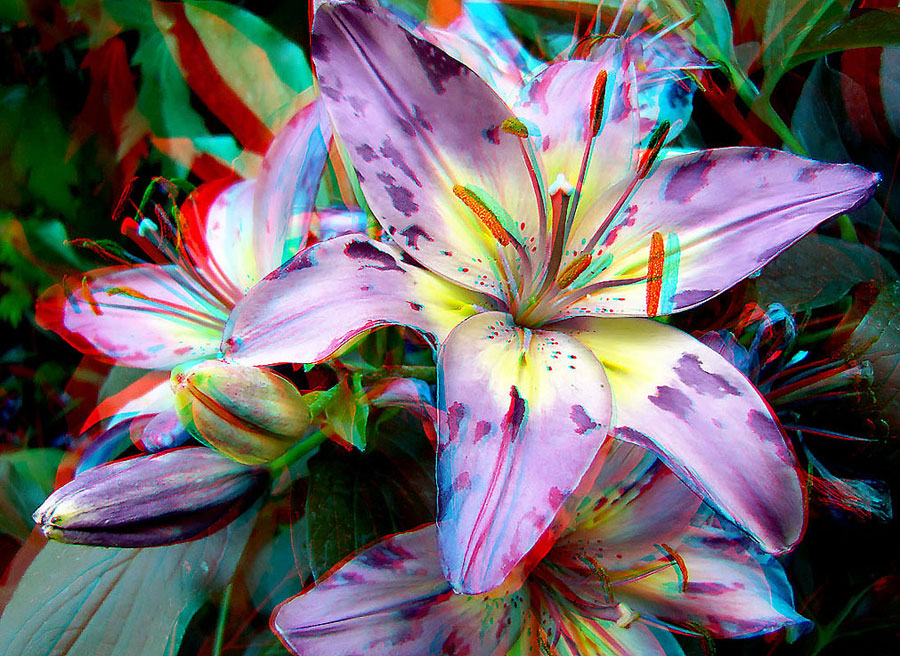 …
…
Правая сторона
При сборке не сразу нашел винт который нужно, а оказалось его нужно было выкрутить из старой оси Х
В последствии очень многие элементы перекочуют в новую конструкцию, и после апгрейда останется не много деталей.
Продолжаю собирать ось Х
имеются не симметричные элементы
со старой оси снимаются элементы которые служат для выравнивания веркального положения оси Х
а вот и выставление рельс относительно профиля
задача состоит в том что болты в рельсах постепенно, равномерно подтягиваются так, что бы алюминиевая деталька на всем протяжении легко вставлялась по самые гланды 🙂
по оси Y так-же выставляется
Из-за плохого качества инструкции рельсу оси Х закрепил уголками не стой стороны
Далее у пластины головы удаляются ролики, и прикручивается переходная пластина
После попытки закрепить голову понял косяк с уголками и переделал
они должны располагаться с задней стороны
При сборке выясняется что концевой выключатель закрывается рельсой, и перестает срабатывать, но перевернув его другой стороной получилось решить эту проблему. … Вот тут недочет их???? т.к. винт слева от платы мешает её ровно закрепить, но не критично.
… Вот тут недочет их???? т.к. винт слева от платы мешает её ровно закрепить, но не критично.
далее закрепляю подачу филамента
голову
и датчик филамента, общей платы, к которой подключается шлейф.
Сборка почти завершена, и замечаю что высота изменилась
как оказалось ранее максимальная высота детали было 260 мм, теперь стала 290, и это не предел, если немного переделать элементы которые удерживают винты
Это может позволить высоту изделий увеличить до 300 мм.
Ну вот в итоге и собрал принтер
Запчастей остается немного, и с апгрейд комплекта
Сама инструкция конечно оставляет желать лучшего, т.к. много моментов вообще непонятны, из-за плохого качества
После запуска сканирования стола по 16 точкам, был приятно удивлен, что наконец исчез глюк неравномерности результата сканирования.
Ну и сама печать первого слоя стала более равномерной
Такой апгрейд в итоге изменил доступную область печати.
Ранее область печати была следующей (X-Y-Z):245×245х260
а теперь стала: 260х280х290
т. е. прибавка в размерах составила +15 х +35 х +30
е. прибавка в размерах составила +15 х +35 х +30
Вот собственно такой апгрейд.
п.с. купил ещё апгрейд для anycubic photon в котором цветной дисплей меняется на черно-белый с большим разрешением 🙂
За грамматические ошибки сильно не пинайте 🙂
Фото 3D
|
Стереофотографии (3D фото) Москвы |
|
Стереофотографии (3д фото) снятые в танковом музее в Кубинке |
|
Стереофотографии (3д фото) снятые на природе |
Всем привет.
Я с детства увлекался фотографией. Ещё с того времени, когда нужно было фотографировать на плёнку, проявлять её, и печатать фотки на фотобумагу, закрывшись в ванной и врубив красный свет.
Сейчас все эти штуки ушли в прошлое, но сам процесс фотографии менее интересным не стал.
Вот я к примеру увлёкся стереофото.
Которым вполне можно было заниматься и в советское время, но тогда у меня не было стереофотоаппарата, а вот сейчас — есть. Хотя что тогда, что сейчас можно было иногда обойтись и без него, но об этом будет отдельный разговор.
Чтобы смотреть стереофотографии не всегда нужно специальное оборудование, вроде 3D-монитора или аналогичного телевизора.
Например, если 3D фотография сделана при помощи метода «анаглиф», то её запросто можно заценить и на простом экране, главное, нацепить на себя цветные очки. Ну это у которых одно очко синее, а второе красное. В общем, как наверху страницы, у заголовка. Правда, если вы сейчас читаете это в мобильной версии, то их скорее всего не видно.
Если у вас есть дети, то наверняка вы хоть раз покупали им книжку с такими фотками (например, с динозаврами), а такие 3д-очки обычно всегда идут в комплекте.

Минус такого метода — плохая цветопередача, все интересные цвета сжираются светофильтрами. Зато это наиболее доступный и дешёвый метод. Такое 3д фото даже на распечатанной картинке работает, не только на мониторе.
Ещё один метод, это гиф-анимация, или, можно сказать — 3D без очков. Это когда оба кадра постоянно меняют друг друга, образуя мигающую картинку. Этот метод с наиболее слабо выраженным 3D-эффектом всё же не так уж плох, по крайней мере, он вообще не требует никаких приспособлений — ни тридэ-экрана, ни очков, да и глаза смотрят куда надо. Вылеты таким методом не покажешь, но в целом эффект объёмной картинки вполне нормальный. Пример в виде логотипа — наверху.
Третий метод — стереопара.
То есть, на экране показаны оба кадра, и правый и левый, но чтобы соединить их в одну объёмную картинку нужна некоторая сноровка.
А именно — умение косоглазить, так, чтобы две плоские фотки съехались в одну объёмную, то есть 3Д фотографию.
С цветопередачей у этого метода полный порядок, да и очки тоже не нужны, но недостаток всё же имеется: не у всех получается так собирать глаза в кучу, и вряд ли тут поможет теория.
Собственно, именно в этих трёх видах я и буду публиковать фотки. Анимированные фотки в виде кликабельной превьюшки, остальные под кнопками, да там и без инструкций всё понятно будет
На этом торжественную часть считаю оконченной, так что, предлагаю просто зайти и посмотреть!
Алексей Лукин (Prorab)
Как создавать 3D-изображения… (красные/синие очки или 3D-телевизор)
Основы – восприятие глубины 3D
Прежде чем мы начнем, сначала рассмотрим упрощенную версию основ восприятия глубины (см. также: Как работают 3D-фильмы). ).
У человека (обычно) 2 глаза, каждый из которых смотрит на объекты под немного другим углом. На приведенном ниже рисунке дается упрощенное представление этого, когда левый глаз и правый глаз пытаются наблюдать объекты A и B .
Левый глаз видит не объект A, а только объект B, тогда как правый глаз видит и объект A, и объект B.
Наш мозг, если он функционирует, объединяет эти два изображения и воспринимает глубину… которые мы создание 3D-изображения.
Совет . Для тех, кто хочет разобраться в этом вопросе, существует множество клубов по всему миру, посвященных 3D-стереофотографии. Здесь вы найдете обзор, отсортированный по странам. Например, Nederlandse Vereniging voor Stereofotografie.
3D-вид — левый и правый глаз
Как создавать собственные 3D-изображения
Чтобы имитировать использование 2 глаз, нам понадобятся 2 изображения под немного другим углом.
Чтобы сделать это «идеально», вам понадобятся 2 одинаковые камеры на каком-нибудь креплении, чтобы мы могли делать один и тот же снимок в одно и то же время или иметь камеру, способную делать 2 снимка одновременно (более и больше камер предлагают эту опцию).
Однако у большинства из нас нет камеры с поддержкой 3D или двух одинаковых камер, поэтому мы попытаемся сделать это только с одной камерой. Использование одной камеры лучше всего работает с неподвижными объектами.
Использование одной камеры лучше всего работает с неподвижными объектами.
Мы будем использовать это как для «Красных и синих очков», так и для 3D-телевидения, для которых мы можем использовать одни и те же изображения.
Делаем правильные снимки
Итак, сначала нам нужно сделать 2 снимка объекта, который мы выбрали – это может быть что угодно. Еще раз: наилучшие результаты можно получить с объектами, которые не двигаются.
СОВЕТЫ
При съемке помните следующее:
- Держите камеру горизонтально (используйте штатив или поместите камеру на неподвижный объект, например на стол).
- Держите камеру на одинаковом расстоянии от основного объекта на обоих снимках.
- Стремитесь к одной и той же точке на обоих изображениях.
- Ограничьте левое/правое расстояние между двумя кадрами, не превышайте от 2 до 3 дюймов (от 5 до 7,5 см).

- Уменьшить глубину резкости (большая диафрагма, т. е. меньшее число), что может придать 3D-изображению более драматичный эффект.
Вам придется поэкспериментировать с этим, чтобы выяснить, что дает желаемые результаты и что работает лучше всего для вас.
При съемке двух снимков можно использовать прием, который можно использовать для определения расстояния между левым и правым глазом, — сначала использовать видоискатель камеры левым глазом. Для второго изображения мы помещаем видоискатель перед правым глазом, таким образом обеспечивая «естественное» хорошее расстояние и угол между двумя изображениями. НЕ двигайте головой при переключении слева направо.
Для прицеливания я обычно использую один из центральных фокусных квадратов, которые вы видите в видоискателе вашей камеры, и убеждаюсь, что он направлен точно в ту же точку, что и на первом снимке. Другие камеры могут иметь другие возможности, например, показывать опорную сетку, которую можно использовать аналогичным образом.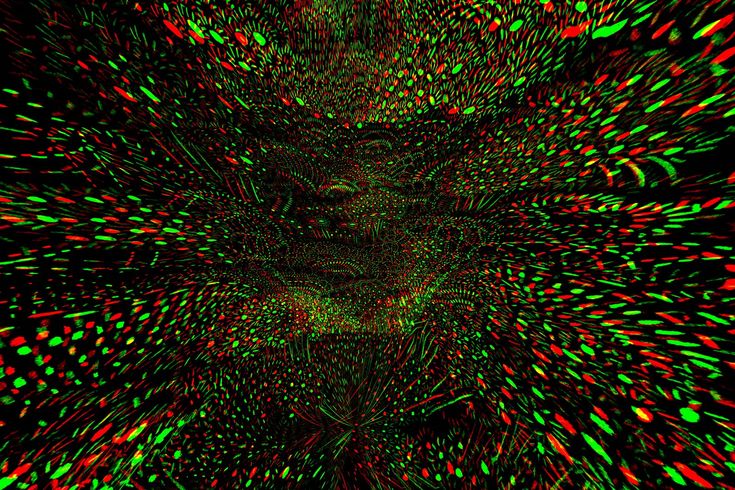
Используйте фокусные квадраты видоискателя вашей камеры
Примечание : Уменьшить глубину резкости можно, поигравшись с настройками диафрагмы вашей камеры. Небольшая или неглубокая глубина резкости, когда в фокусе находятся только несколько объектов, а большинство других объектов размыто, может значительно увеличить восприятие глубины вашего 3D-изображения.
В примерах снимков я использовал диафрагму f/4.5 (цветы в фокусе, а диван нет).
Хорошую статью об Aperture можно найти в Школе цифровой фотографии.
Для этой статьи я сделал следующие два снимка:
Два снимка под немного другим углом
Поскольку оба снимка сделаны под разным углом, вы ожидаете увидеть разницу, какой бы тонкой она ни была. Я выделил только некоторые из этих различий на следующем рисунке — некоторые из них довольно тонкие, верно?
Два изображения под немного другим углом. Найдите различия
Теперь, когда у нас есть два изображения для работы, пришло время сделать наше трехмерное изображение.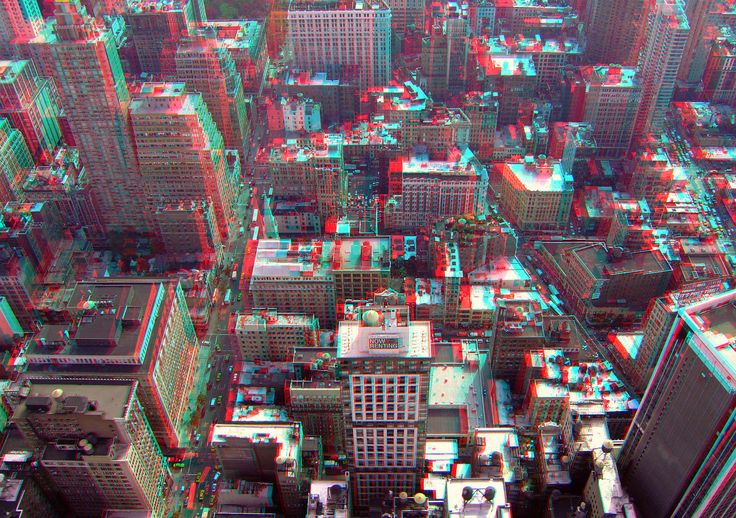
шт. : Я назвал свои примеры изображений «left.jpg» и «right.jpg», указывая, что изображение было сделано левым или правым глазом.
Анаглиф – 3D-изображение для красных и синих очков
Анаглиф 3D-изображения часто лишены цветов, так как принцип основан на фильтрации определенных цветов. Тем не менее, с ним довольно удобно играть, и он очень подходит для печатных материалов.
Имейте в виду, что для этих снимков вам понадобятся красно-голубые 3D-очки. Для этой статьи я купил 3D-солнцезащитные очки красного/синего цвета на Amazon (прочные, быстрая доставка и очень дешево), но ваши старомодные картонные модели, конечно, тоже подойдут.
3D-очки Old School
В этой статье мы проиллюстрируем создание 3D-изображения с помощью Adobe Photoshop, а также любой программы для редактирования изображений, которая поддерживает работу с каналами красного, зеленого и синего цветов. Бесплатное приложение Gimp или Paint.Net также может справиться с этим, но мой опыт работы с любым из них довольно ограничен (любое мнение приветствуется), и Google также не смог дать мне быстрый ответ.
Для тех, кто не хочет работать с такими продвинутыми приложениями, как PhotoShop и Gimp, подойдут следующие альтернативы, хотя и с меньшим «контролем» над конечным результатом:
- Online 3D Photo Maker (требуется Adobe Flash)
- Bitmap.us
- Бесплатное средство для создания 3D-фотографий
- 3D Maker (условно-бесплатное ПО)
- Семинар по анаглифам (Windows и MacOS X — условно-бесплатное ПО)
- Пласколин (веб-сайт разработчика не работает)
Не стесняйтесь экспериментировать с упомянутыми инструментами, хотя с этого момента мы будем использовать PhotoShop.
PhotoShop
очень короткая версия для нетерпеливых…
Скопируйте правое изображение в виде слоя поверх левого изображения.
Отключите красный канал в параметрах наложения вставленного слоя.
Выровняйте слои по точке фокусировки.
Проверьте изображение с помощью 3D-очков и сохраните его, когда закончите.
Теперь более подробное объяснение…
Шаг 1. Откройте оба изображения в программе Photoshop
Шаг 2. Скопируйте правое изображение поверх левого
Это можно сделать двумя способами.
Вариант 1:
Выбрать все (CTRL+A или COMMAND+A) правого изображения,
Скопировать выделение (CTRL+C или COMMAND+C),
затем перейти к левому изображению,
и, наконец, вставить (CTRL+V или COMMAND+V) скопированное изображение на левое изображение.
Вариант 2 (более простой):
Выберите правильное изображение,
Выберите слой (правая боковая панель на вкладке «Слои»).
Перетащите слой на левое изображение и отпустите его.
Поместите ПРАВОЕ изображение поверх ЛЕВОГО изображения, перетащив слой
После копирования правого изображения поверх левого изображения ваше левое изображение должно иметь 2 слоя. Верхний, называемый «Слой 1», — это ваше ПРАВОЕ изображение, а нижний, называемый «Фон», — это ваше ЛЕВОЕ изображение.
2 слоя — правое изображение (слой 1) и левое изображение (фон)
Шаг 3. Отключите красный канал для смешивания
Дважды щелкните «Слой 1» (правое изображение) и в новом окне в разделе «Параметры смешивания» «Расширенное смешивание» «Каналы» снимите флажок «R» (красный) и нажмите «ОК».
После этого шага вы уже получите первое представление о своем 3D-изображении.
Предотвращение смешивания КРАСНОГО
Шаг 4 – Выравнивание изображений
На этом шаге мы выровняем правое изображение (Слой 1) так, чтобы оно совпадало с фокальной точкой на левом изображении (Фон).
Лучший способ, который я нашел для этого, — взять точку объекта, который вы хотели бы видеть «спереди», то есть объект, который вы хотели бы воспринимать как ближе к вам, чем другие объекты в ваше новое 3D-изображение. Возьмите центральную точку этого объекта и перемещайте «Слой 1», пока он не совпадет.
Перемещение лучше всего выполнять, сначала выбрав «Слой 1» и используя «Инструмент перемещения» (нажмите «V»), который можно найти в верхнем левом углу ().
Большие шаги можно выполнять с помощью мыши, а более сложные шаги можно выполнять с помощью клавиш со стрелками на клавиатуре.
Совет: Сейчас самое время надеть эти дурацкие 3D-очки и посмотреть, нравится ли вам ваше выравнивание. Поиграйте с объектом, который вы хотели бы использовать в качестве фокуса. В общем, самый центральный объект — хороший выбор для начала.
На иллюстрации ниже я увеличил область, на которой хотел сфокусироваться — нижний подсолнух.
Слева исходный расклад, справа исправленный расклад.
Совместите ПРАВОЕ изображение с ЛЕВЫМ изображением
Шаг 5. Обрезка и сохранение 3D-изображения
Так как мы переместили, в любом случае, слои вокруг, некоторые области могут не покрываться обоими изображениями, чего мы не хотим.
Может быть трудно определить, какие области не охватываются обоими изображениями — вы ищете внешние области, где мы не видим красно-синего эффекта, и все выглядит как обычное изображение.
Выберите нужную область и щелкните инструмент кадрирования (– 5-й сверху) или нажмите «C» и дважды нажмите клавишу ВВОД, чтобы применить кадрирование.
После обрезки сохраните файл в нужном формате (обычно JPEG).
Примечание : Иллюстрация ниже, вероятно, не самая лучшая фотография, которую я мог бы сделать, и, безусловно, есть возможности для улучшения. Просто имейте в виду, что фотографии были сделаны прямо из моей руки, даже без попытки правильно выровнять, использовать правильное расстояние (я использовал левый и правый глаз для видоискателя) и т. д. Просто чтобы дать вам представление о том, что уже можно достичь без всякой практики.
3D-изображение с цветами в качестве фокуса
Изображения для 3D-телевизора
Те же изображения, которые мы только что сделали, также можно использовать для отображения 3D-изображения на телевизоре с поддержкой 3D.
Если вы еще этого не сделали, ознакомьтесь со статьей «Как работает 3D-фильм».
Обратите внимание, что для этого трюка мы можем использовать только SBS (Side-by-Side) или TB (Top-and-Bottom).
Отображение 3D-изображения на телевизоре – ограничения
Имейте в виду, что не все телевизоры с поддержкой 3D могут отображать изображения, например, с USB-накопителя и переключаются на 3D (SBS).
Например, некоторые модели Vizio не позволяют переключаться в 3D при просмотре изображений с помощью приложений SmartTV.
Обходной путь:
— Отображение изображений через устройство воспроизведения мультимедиа (например, XBMC, Boxee, Plex и т. д.).
— Покажите свои фотографии, сделав DVD с фотографиями (правда, печальное разрешение).
— Настройте свой компьютер в качестве «сервера» с поддержкой DLNA, поскольку большинство «умных телевизоров» или проигрывателей Blu-Ray могут работать с DLNA.
Полноцветный …
Вышеупомянутый формат для красно-синих очков, конечно же, будет работать и на телевизоре, и даже будет работать в печатном формате. Преимущество телевизора с поддержкой 3D, однако, заключается в том, что мы можем отформатировать изображение таким образом, чтобы оно было полноцветным, как то, что мы видим в 3D-фильмах.
Преимущество телевизора с поддержкой 3D, однако, заключается в том, что мы можем отформатировать изображение таким образом, чтобы оно было полноцветным, как то, что мы видим в 3D-фильмах.
Наиболее распространенным форматом 3D является так называемый SBS или отображение двух изображений рядом друг с другом. Так что может быть проще, чем это право?
Ну, это просто, но вы должны помнить то одно, то другое.
Разрешение
Прежде всего, 1080p — это максимальное разрешение, которое имеет смысл (если у вас нет телевизора 4K).
Таким образом, изображения 1920 x 1080 (1080p) достаточно, чтобы ваш телевизор использовал все пиксели. Использование изображений с более высоким разрешением будет означать только более медленное отображение изображений, поскольку для этого необходимо загрузить файл изображения большего размера и масштабирование для целей отображения.
Во-вторых, предполагая, что вы также будете использовать SBS (бок о бок): нам нужно поместить 2 сплющенных изображения рядом друг с другом в одном и том же 19Изображение 20 х 1080.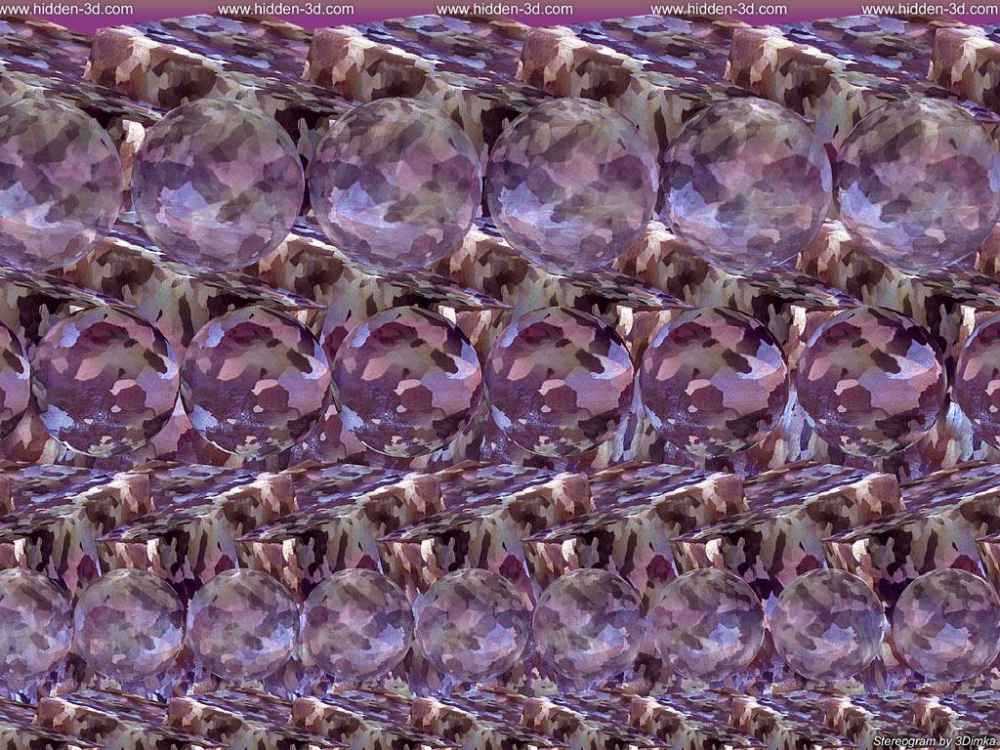 Один для левого глаза и один для правого глаза.
Один для левого глаза и один для правого глаза.
Если вы будете использовать TB (сверху и снизу), вам придется сжать два изображения друг над другом в том же пространстве — что на самом деле выглядело не очень хорошо, когда я экспериментировал с ним.
В таблице ниже представлен обзор размера каждого отдельного изображения в рамке из двух изображений, что заставляет меня предпочитать использование 1080p SBS.
| ТВ-формат | Ширина экрана | Высота экрана | SBS Ширина | SBS Высота | ТБ Ширина | ТБ Высота |
|---|---|---|---|---|---|---|
| 1080p | 1920 | 1080 | 960 | 1080 | 1920 | 540 |
| 720p | 1280 | 720 | 640 | 720 | 720 | 360 |
Создание 3D-изображения SBS
Пространство для работы
В этом примере мы создадим изображение 1080p SBS (бок о бок) для использования с 3D-телевизором.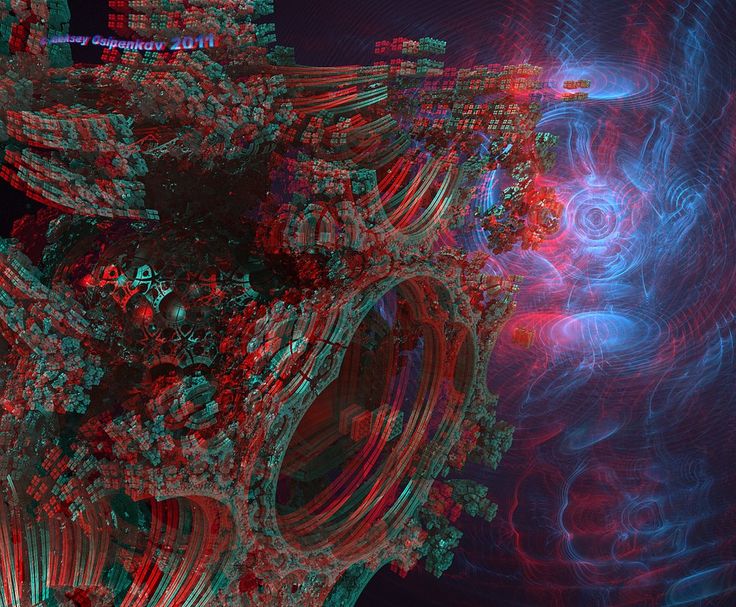
1080p дает нам пространство 1920 x 1080 пикселей для работы.
В этом примере я буду использовать 2 изображения, которые мы сделали ранее, и в моей ситуации каждое из этих изображений имеет размер 5184 x 3456 пикселей.
Проблемы с изменением размера и соотношения сторон
Первое, что вы, вероятно, заметите, это то, что соотношение сторон (пропорции) вашего телевизора и изображения, вероятно, не будут совпадать. Конечно, если ваши фотографии уже в формате 16:9.соотношение сторон, вы не столкнетесь с этой проблемой.
Вы можете проверить это с помощью следующей формулы:
| Отношение ширины |
| Соотношение ширины = ширина изображения / ширина экрана |
| Соотношение высот |
| Соотношение высоты = высота изображения / высота экрана |

В нашем примере:
| Отношение ширины |
| Отношение ширины = 5184 / 1920 = 2,7 |
| Соотношение высот |
| Соотношение высот = 3456 / 1080 = 3,2 |
Это означает, что в нашем примере изображения ширина является ограничивающим фактором, поскольку отношение ширины (2.7) меньше отношения высоты (3.2).
Другими словами:
Если мы изменим размер нашей картинки, сохранив соотношение сторон (то есть без искажений) и заполнив как можно большую часть картинки, нас ограничит ширина. Так что если мы изменим размер нашей картинки до 1920 пикселей в ширину, то высота будет больше 1080 пикселей. В нашем примере высота фактически станет 1280 пикселей.
Мы можем решить это двумя способами: Либо обрезать изображение ( A ) немного, либо добавить черные полосы ( B ) с почтовым ящиком.
Соотношение сторон фотографии и телевизора — кадрирование (A) или леттербоксинг (B)
Поскольку наше разрешение уже ограничено, я предпочитаю кадрирование ( A ), но это не должно помешать вам добавить черные полосы вместо этого, конечно.
Создание вашего 3D-изображения
Теперь, когда мы знаем ограничения нашего телевизора и нашего изображения, мы можем приступить к созданию нашего изображения.
Шаг 1. Изменение размера с сохранением соотношения сторон
Откройте файлы left.jpg и right.jpg, например, в PhotoShop и измените их размер до 1920×1080, наиболее близкого вам по вкусу.
При изменении размера: Сохранить соотношение сторон — для предотвращения искажения. Большинство приложений поддерживают это, либо позволяя вам заблокировать соотношение сторон, либо удерживая клавишу SHIFT при изменении размера.
В PhotoShop:
- Выберите изображение, размер которого нужно изменить,
- Из меню «Изображение» «Размер изображения…»,
- Убедитесь, что установлен флажок «Сохранить пропорции»,
- Введите либо ширину (1920), либо высоту (1080), чтобы увидеть, какой из них подходит лучше всего (я использую вариант с наименьшим соотношением — см.
 выше),
выше), - Когда закончите, нажмите «ОК».
Измените размер каждого изображения, чтобы оно соответствовало разрешению 1080p пропорционально
В моем примере получилось 2 изображения размером 1920×1 2 80 пикселей. заполнить экран, но мы исправим это позже.
Шаг 2. Второе изменение размера: ширина сжатия
Если вы читали статью «Как работают 3D-фильмы», то вы уже знаете, что с 3D-изображением SBS (бок о бок) мы располагаем два изображения рядом относительно друг друга на картинке 1920×1080. Оба изображения, однако, имеют только половину ширины от их исходного размера.
Примечание : При использовании TB (сверху и снизу), это, конечно, должно быть вдвое меньше высоты.
В PhotoShop:
- Выберите изображение, размер которого нужно изменить,
- Из меню «Изображение» «Размер изображения…»,
- Убедитесь, что установлен флажок «Сохранить пропорции» UN ,
- Введите либо «960» для ширины, либо
- Когда закончите, нажмите «ОК».

Измените размер каждого изображения на половину ширины
Теперь вы должны выглядеть примерно так (при условии, что вы используете SBS для 3D):
Размер левого и правого изображения правильно изменен для SBS (Side-by-Side)
Шаг 3 – Объедините два изображения в одно 3D-изображение
Теперь, когда у нас есть 2 правильно измененных изображения для SBS (Side-by-Side) 3D, пришло время объединить их в одно.
Создайте новый документ в программе редактирования изображений и установите размер 1920 пикселей в ширину и 1080 пикселей в высоту.
Поместите изображение left.jpg с измененным размером слева и изображение с измененным размером right.jpg справа в новом документе.
Самый простой способ сделать это — либо перетащить слой left.jpg на новый документ и переместить его, пока он не «зафиксируется» с левым верхним углом вашего нового документа. Затем перетащите слой right.jpg на новый документ и перетащите его, пока он не зафиксируется с правым верхним углом.
Конечно, вы можете копировать и вставлять.
Если у вас правильно выровнены оба изображения, то может быть хорошей идеей либо связать оба слоя , либо объединить оба слоя, чтобы мы могли перемещать изображения, пока они остаются выровненными друг с другом.
Связывание слоев : Выберите оба слоя в новом документе и щелкните правой кнопкой мыши один из выбранных слоев. В меню выберите «Связать слои».
Объединить слои : выберите оба слоя в новом документе и щелкните правой кнопкой мыши один из выбранных слоев. В меню выберите «Объединить слои».
Теперь, когда эти слои связаны, вы можете перемещать слой вверх или вниз, чтобы определить, какую часть изображения вы хотите сохранить.
После этого сохраните файл как изображение JPEG.
3D-изображение завершено
Шаг 4. Проверка изображения на телевизоре
Приложения SmartTV — встроенные в телевизор
Для проверки изображения нам сначала нужно узнать, поддерживает ли ваш телевизор переключение в режим 3D при просмотре изображений.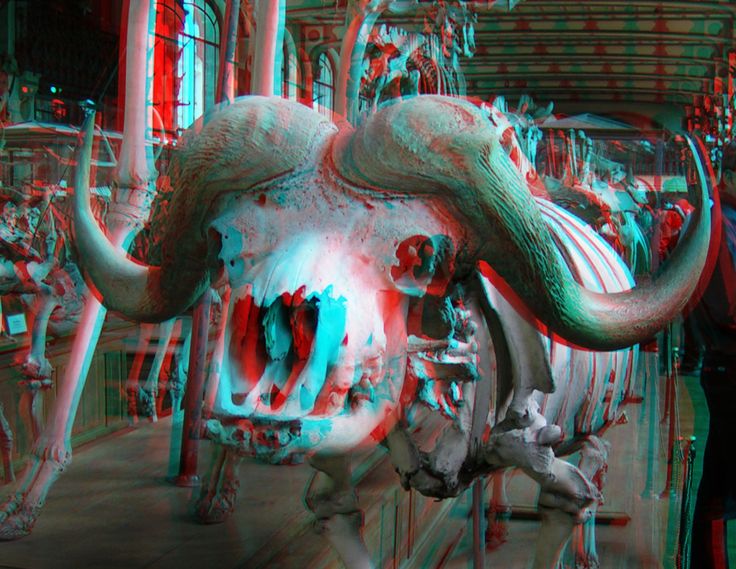 – если это SmartTV, которым является большинство телевизоров с поддержкой 3D. Я предполагаю, что вы уже проверили это.
– если это SmartTV, которым является большинство телевизоров с поддержкой 3D. Я предполагаю, что вы уже проверили это.
Я обнаружил, что мой телевизор Vizio не позволяет мне переключаться в режим 3D при просмотре изображения при использовании одного из приложений на телевизоре.
Медиаплееры – устройство, подключенное к телевизору
Однако просмотр изображения через внешний медиаплеер, такой как, например, XBMC, работает отлично, поскольку телевизор позволяет мне переключаться в 3D при использовании XBMC. Я уверен, что другие медиаплееры (AppleTV, Plex, Boxee, PlayStation и т. д.) также позволят работать таким же образом.
3DCrystal.com | 3D Photo Crystal Gifts, Trophies & Awards
★ ★ ★ ★ ★
Поистине удивительный продукт
★ ★ ★ ★ ★
Ей очень понравилось!
★ ★ ★ ★ ★
Picture Perfect
★ ★ ★ ★ ★
Уникальная и романтическая годовщина идея подарка
★ ★ ★ ★ ★
Мы снова будем заказывать!
★ ★ ★ ★ ★
Это просто потрясающе
★ ★ ★ ★ ★
Мне нравится! Я люблю это!
★ ★ ★ ★ ★
Самый лучший и сладкий подарок, который я когда-либо получал
★ ★ ★ ★ ★
Я люблю это!!
★ ★ ★ ★ ★
Невероятно. Вернусь еще
Вернусь еще
★ ★ ★ ★ ★
Спасибо, что сделали это. Надеюсь, что этим видео можно поделиться
★ ★ ★ ★ ★
Изображение было очень четким и действительно оживляло изображение
★ ★ ★ ★ ★
Идеальный подарок!
★ ★ ★ ★ ★
Идеальный подарок
★ ★ ★ ★ ★
Это так красиво!!
★ ★ ★ ★ ★
Супер круто
★ ★ ★ ★ ★
По умолчанию оно того стоит..
★ ★ ★ ★ ★
Абсолютно потрясающе!
★ ★ ★ ★ ★
Подробная информация является выдающейся
★ ★ ★ ★ ★
Что -то сентиментальное 🙂
★ ★ ★ ★
Я купил ей много вещей, духи, ювелирные изделия … но Я хотел чего-то другого
★ ★ ★ ★ ★
Это очень очень приятно 🙂
★ ★ ★ ★ ★
Подарки для мамы
★ ★ ★ ★ ★
Интересные подарки
★ ★ ★ ★ ★
ОДИН добрый продукт!
★ ★ ★ ★ ★
Я надеюсь, что вы можете использовать это видео. Я люблю вас, ребята, большое спасибо!
★ ★ ★ ★ ★
Невероятная детализация!
★ ★ ★ ★ ★
Их обслуживание клиентов было превосходным!
★ ★ ★ ★ ★
Классные идеи подарков
★ ★ ★ ★ ★
Изображения в 3D потрясающие!
★ ★ ★ ★ ★
Super Cool
★ ★ ★ ★ ★
Кристалл удивительна 🙂 🙂
★ ★ ★ ★ ★
Вы можете даже увидеть блики в моих волосах!
★ ★ ★ ★ ★
Мой отец был очень счастлив и очень доволен и затронут этим 🙂
★ ★ ★ ★ ★
Идеальный подарок
★ ★ ★ ★ ★
Подробная деталь небельно!
★ ★ ★ ★ ★
Это так красиво!
★ ★ ★ ★ ★
Это чудесно, мне нравится!
★ ★ ★ ★ ★
Абсолютно великолепно!
★ ★ ★ ★ ★
Качество кристалла и дизайн абсолютно безупречны :):)
★ ★ ★ ★ ★
Абсолютно нравится!
★ ★ ★ ★ ★
Идеальный подарок для моего друга 🙂
★ ★ ★ ★ ★
Я был поражен
★ 00 5 9 0 0 4 9 0 4 ★ ★ ★ ★0005
★ ★ ★ ★ ★
Персонализированные 3D Кристаллические фото подарки для каждого случая
★ ★ ★ ★ ★
OH My Bod
★ ★ ★ ★ ★
Лучший подарок!
★ ★ ★ ★ ★
Будем заказывать еще!
★ ★ ★ ★ ★
Это действительно удивительный
★ ★ ★ ★ ★
Действительно удивительный продукт
★ ★ ★ ★
Это красиво
★ ★ ★
I Light рекомендую
★ ★ ★
I Light Regult 0004 ★ ★ ★ ★ ★ Я не мог поверить, насколько это было хорошо 😮 ★ ★ ★ ★ ★ Очень рекомендую!! ★ ★ ★ ★ ★ Отличная деталь ★ ★ ★ ★ ★ Лучший самый сладкий подарок, который я когда -либо получал ★ ★ ★ ★ ★ Лучший подарок, который я когда -либо получал! ★ ★ ★ ★ ★ Величайший подарок, который я когда-либо получал! ★ ★ ★ ★ ★ Красиво! ★ ★ ★ ★ ★ Это просто потрясающе ★ ★ ★ ★ ★ Это так фантастично, я просто в него влюбилась!! ★ ★ ★ ★ ★ Идеальный подарок для мамы ★ ★ ★ ★ ★ Я так счастлив с ним ★ ★ ★ ★ ★ Обожаю!! ★ ★ ★ ★ ★ Это красиво ★ ★ ★ ★ ★ Удивительный 3DCrystal ★ 0 90 ★ ★ Это красиво!! ★ ★ ★ ★ ★ Вы не разочаруетесь ★ ★ ★ ★ ★ Идеальный подарок! ★ ★ ★ ★ ★ Я абсолютно люблю это ★ ★ ★ ★ ★ Это очень очень приятно 🙂 ★ ★ ★ ★ ★ лучше, чем ожидалось 🙂 ★ ★ ★ Рекомендую всем 🙂 ★ ★ ★ ★ ★ OMG :'( ★ ★ ★ ★ ★ Я очень люблю подарок 🙂 ★0005 WoW ★ ★ ★ ★ ★ Красиво!! ★ ★ ★ ★ ★ Абсолютно великолепно! ★ ★ ★ ★ ★ Изображение было очень четким и действительно оживало ★ ★ ★ ★ ★ Ей очень понравилось! ★ ★ ★ ★ ★ Очень-очень удивительно 🙂 ★ ★ ★ ★ ★ Боже мой!!! ★ ★ ★ ★ ★ Моя жена очень счастлива!!! ★ ★ ★ ★ ★ Ей очень понравилось! ★ ★ ★ ★ ★ Отлично получилось! ★ ★ ★ ★ ★ Доволен тем, что получилось 🙂 ★ ★ ★ ★ ★ Отличная работа! ★ ★ ★ ★ ★ Мы просто очень впечатлены! ★ ★ ★ ★ ★ Идеально, именно так, как я хотел! ★ ★ ★ ★ ★ Очень подробно и действительно круто ★ ★ ★ ★ ★ Абсолютно потрясающий! ★ ★ ★ ★ ★ Их обслуживание клиентов было превосходным! ★ ★ ★ ★ ★ Идеальный подарок ★ ★ ★ ★ ★ Супер круто ★ ★ ★ ★ ★ 90!! ★ ★ ★ ★ ★ Посмотрите на детали этих лиц!! ★ ★ ★ ★ ★ Качество кристалла и дизайн абсолютно безупречны :):) ★ ★ ★ ★ ★ Отец был очень счастлив и очень доволен и тронут 🙂 ★ ★ ★ ★ ★ Я потерял дар речи! ★ ★ ★ ★ ★ Удивительный кристалл :):) ★ ★ ★ ★ ★ Изображения в 3D потрясающие! ★ ★ ★ ★ ★ Детализация была поразительной! ★ ★ ★ ★ ★ Я купил ей много вещей, парфюмерию, украшения. ★ ★ ★ ★ ★ Я реально плакал! ★ ★ ★ ★ ★ Вы даже можете увидеть мелирование в моих волосах! ★ ★ ★ ★ ★ Это как будто он все еще приносит свет в нашу жизнь после того, как он ушел ★ ★ ★ ★ ★ Идеальный подарок для моего друга 🙂 ★ ★ ★ ★ ★ OMG ★ ★ ★ ★ ★ OMG ★ ★ ★ ★ ★ OMG ★ ★ ★ ★ ★ Не могу поверить, как реалистично это выглядит! ★ ★ ★ ★ ★ Mind Blowing ★ ★ ★ ★ ★ Она прекрасно запечатлела глаза ★ ★ ★ ★ ★ Что -то сентиментальное 🙂 ★ ★ ★ ★ 0005 Мама была в восторге! ★ ★ ★ ★ ★ Мне нравится работать с Makers of the world ★ ★ ★ ★ ★ От имени ВСЕХ артистов благодарю вас! ★ ★ ★ ★ ★ Это просто прелесть! ★ ★ ★ ★ ★ 3D Кристалл лучше! ★ ★ ★ ★ ★ Очень нравится! ★ ★ ★ ★ ★ Выдающиеся детали ★ ★ ★ ★ ★ Это так красиво! ★ ★ ★ ★ ★ 3D Crystal Rocks ★ ★ ★ ★ ★ Мне нравится. ★ ★ ★ ★ ★ Обязательно буду покупать у них снова! ★ ★ ★ ★ ★ Ваше качество превыше всего! ★ ★ ★ ★ ★ Невероятная детализация! ★ ★ ★ ★ ★ Боже мой! ★ ★ ★ ★ ★ Это чудесно, мне нравится! ★ ★ ★ ★ ★ Спасибо за этот нежный момент меня и моей мамы. Weckerly -CBC Dragons Den ★ ★ ★ ★ ★ Что отличает 3D Crystal от этих других компаний, так это качество ★ ★ ★ ★ ★ Посмотрите, как это потрясающе! ★ ★ ★ ★ ★ Я выйду замуж за этого мужчину!!! ★ ★ ★ ★ ★ Лучший подарок в истории ★ ★ ★ ★ ★ Абсолютно удивительно, мне это нравится, и мне это нравится ★ ★ ★ ★ Я не могу сказать достаточно хороших об этой компании ★ ★ ★ ★ ★ Я надеюсь, что вы можете использовать это видео. Я люблю вас, ребята, большое спасибо! ★ ★ ★ ★ ★ Спасибо, что доставили его нам вовремя. ★ ★ ★ ★ ★ Самый лучший подарок с фотографией нашей первой собаки. ★ ★ ★ ★ ★ Прекрасный способ почтить память нашего 13-летнего малыша. ★ ★ ★ ★ ★ Видел это на ФБ. Рада, что рискнула заказать у вас! ★ ★ ★ ★ ★ Я должен был купить светодиодную базу. Кристалл был УДИВИТЕЛЬНЫМ ★ ★ ★ ★ ★ Мне понравилось, но доставка в Великобританию была дорогой ★ ★ ★ ★ ★ Я действительно ЛЮБЛЮ его! Очень доволен результатами. ★ ★ ★ ★ ★ Красиво. потрясающие подробности! ★ ★ ★ ★ ★ Законно! ★ ★ ★ ★ ★ Спасибо. Как и обещали вовремя! ★ ★ ★ ★ ★ Ребята @ 3DCrystal. Это для тебя! ★ ★ ★ ★ ★ Рассматривал много вариантов, но я рад, что пошел с вами. ★ ★ ★ ★ ★ гр8 задание. любить это. ★ ★ ★ ★ ★ Приятно видеть рекламу честных компаний на Facebook. Мне действительно это понравилось. .. но я хотел чего-то другого
.. но я хотел чего-то другого Я буду дорожить им
Я буду дорожить им НФЛ Кэму Ньютону понравилось!
НФЛ Кэму Ньютону понравилось!


 выше),
выше),